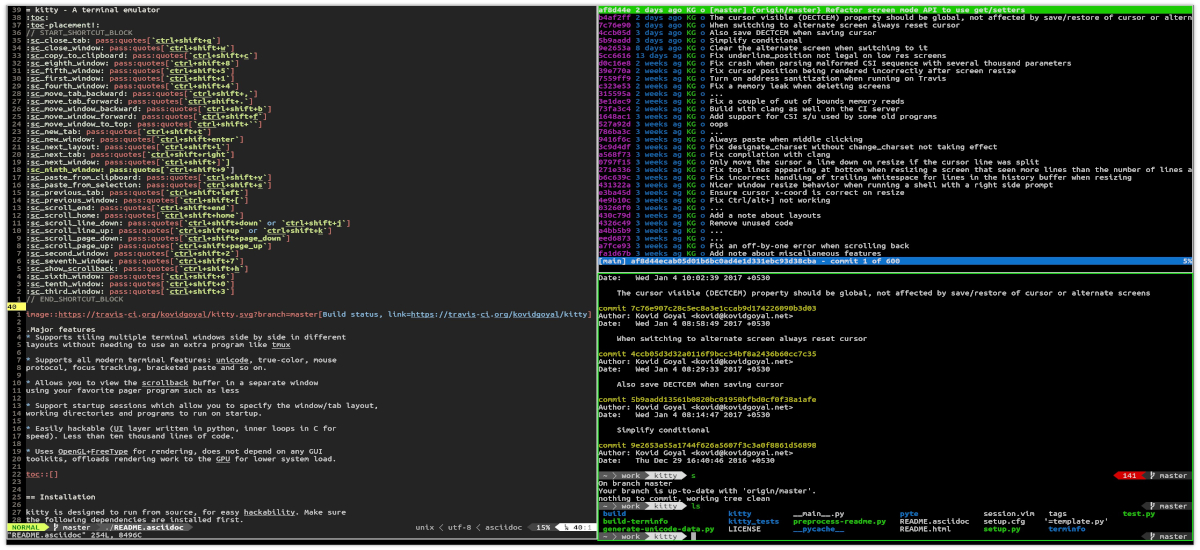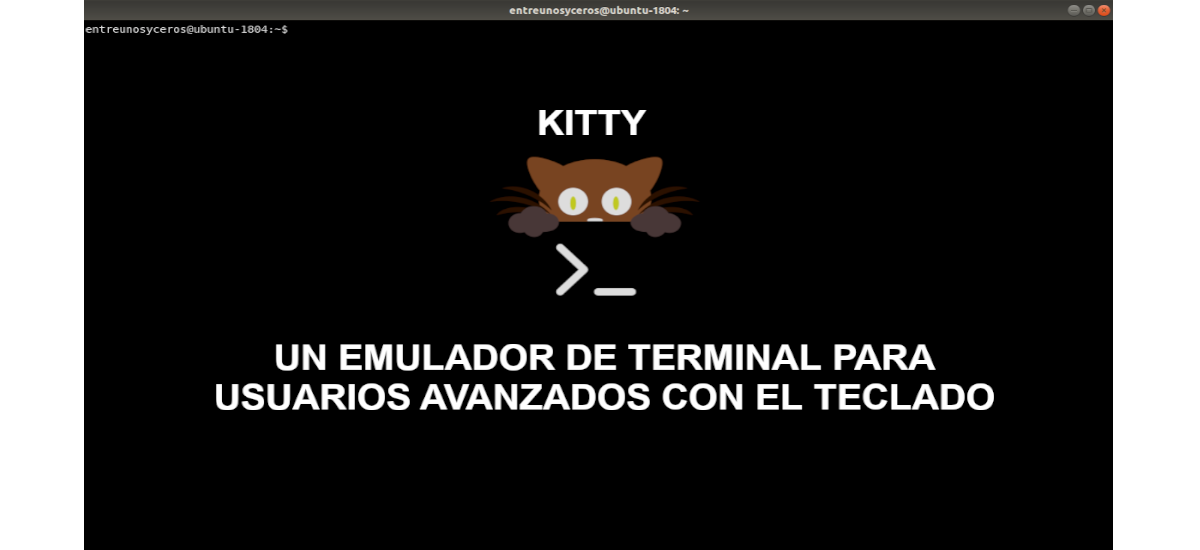
Im nächsten Artikel werden wir uns Kitty ansehen. Handelt von Ein kostenloser Open-Source-Terminalemulator, der nur wenig Systemressourcen benötigt. Diese Software verfügt über eine Art Rendering, mit dem sie schneller ausgeführt werden kann. Es enthält auch Unterstützung für Erweiterungen, mit denen Sie einige erweiterte Funktionen im Terminal aktivieren können. Es bietet unter anderem Mausunterstützung, einzigartige Codierung, Echtfarben- und Fokusverfolgung.
Kitty ist Entwickelt für fortgeschrittene Tastaturbenutzer. Deshalb Alle Steuerelemente funktionieren über die Tastatur, obwohl sie auch Mausinteraktionen vollständig unterstützen. Die Konfiguration erfolgt aus einer einfachen Datei. Der Code in dieser Anwendung ist einfach und modular aufgebaut. Es ist in einer Kombination aus C und Python geschrieben. Es ist nicht auf ein großes und komplexes UI-Toolkit angewiesen, sondern verwendet nur OpenGL, um alles zu rendern.
Kitty wurde von Grund auf entworfen, um zuzugeben alle modernen Merkmale eines Terminalwie Unicode, True Color, Fett- / Kursivschrift, Textformatierung usw. Eines der Entwurfsziele dieses Emulators ist es, zu sein leicht ausziehbar, so dass in Zukunft relativ einfach neue Funktionen hinzugefügt werden können.
Einige der allgemeinen Eigenschaften von Kitty
- Funktioniert unter Gnu / Linux und MacOS.
- Dieser Emulator verlagert das Rendering auf die GPU und strebt so eine geringere Systemlast an und Erhalten einer glatten Verschiebung.
- Unterstützt alle moderne Single-Ended-Funktionenl: Grafiken / Bilder, Unicode, True Color, Mausprotokoll, Fokusverfolgung, Einfügen in Klammern und verschiedene Protokollerweiterungen für neue Terminals.
- Unterstützt die Mosaik mehrere Terminalfenster, nebeneinander mit unterschiedlichen Designs, ohne dass ein zusätzliches Programm wie tmux verwendet werden muss.
- Kann über Skripte oder über die Shell-Eingabeaufforderung gesteuert werdensogar über SSH.
- Es hat einen Rahmen für KätzchenDies ist ein kleines Terminalprogramm, das verwendet werden kann Erweitern Sie die Emulatorfunktionalität.
- Gibt zu Startsitzungen. Auf diese Weise können Sie das Fenster- / Registerkartenlayout, die Arbeitsverzeichnisse und die Programme angeben, die beim Start ausgeführt werden sollen.
- Sie haben mehrere Puffer zum Kopieren / Einfügen.
- Dieser Emulator ist Kann mehrere Programme ausführen, die in Registerkarten und Fenstern organisiert sind. Die oberste Organisationsebene ist die Registerkarte. Jede Registerkarte besteht aus einem oder mehreren Fenstern. Windows kann in verschiedenen Layouts angeordnet werden. Das Tastatursteuerelemente, die für Registerkarten und Fenster anpassbar sind, kann in der konsultiert werden Projektwebsite.
Installieren Sie den Kitty Terminal Emulator unter Ubuntu
Herunterladen der neuesten Version
zu Installieren Sie diesen Emulator unter Ubuntu Wir müssen ein Terminal öffnen (Strg + Alt + T) und den folgenden Befehl eingeben:
curl -L https://sw.kovidgoyal.net/kitty/installer.sh | sh /dev/stdin
Dadurch wird die neueste Version dieses Terminalemulators auf dem Ubuntu-System installiert. Wird am Standort installiert ~ / .local / kitty.app / bin / kitty. Wenn wir in diesen Ordner gehen, sehen wir die Datei, auf die wir doppelklicken müssen, um den Emulator zu öffnen.
Wenn etwas schief geht oder Sie das Installationsprogramm einfach nicht ausführen möchten, können Sie dies tun Laden Sie Kitty manuell von der herunter und installieren Sie sie Versionsseite auf GitHub. Gnu / Linux-Benutzer müssen nur den Tarball herunterladen und in ein Verzeichnis extrahieren. Die ausführbare Kitty-Datei befindet sich im Unterverzeichnis bin.
Integration mit dem Desktop
Wenn Sie daran interessiert sind, dass das Symbol dieses Emulators unter allen anderen auf Ihrem System angezeigt wird, müssen Sie dies tun Fügen Sie die Datei hinzu kitty.desktop. Die Details des folgenden Verfahrens müssen möglicherweise für den einen oder anderen bestimmten Desktop angepasst werden, sollten jedoch für die meisten wichtigen Desktop-Umgebungen funktionieren.
Zu Beginn werden wir Erstelle einen Symlink, um Kitty zu PATH hinzuzufügen (Angenommen, ~ / .local / bin befindet sich in Ihrem PFAD):
ln -s ~/.local/kitty.app/bin/kitty ~/.local/bin/
Lassen Sie die Legen Sie die Datei kitty.desktop an einer Stelle ab, an der das Betriebssystem sie finden kann:
cp ~/.local/kitty.app/share/applications/kitty.desktop ~/.local/share/applications
Zum Schluss lassen Sie uns Aktualisieren Sie den Pfad zum Kitty-Symbol in der Datei kitty.desktop mit folgendem Befehl:
sed -i "s/Icon\=kitty/Icon\=\/home\/$USER\/.local\/kitty.app\/share\/icons\/hicolor\/256x256\/apps\/kitty.png/g" ~/.local/share/applications/kitty.desktop
Es kann Weitere Informationen zu diesem Terminalemulator und seiner Dokumentation erhalten Sie in Projektwebsite.